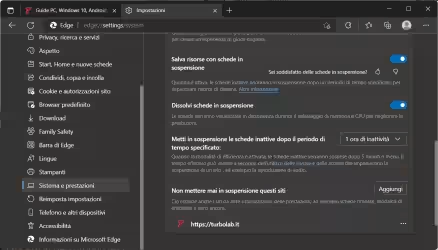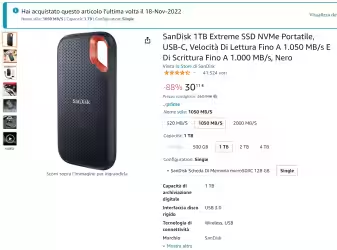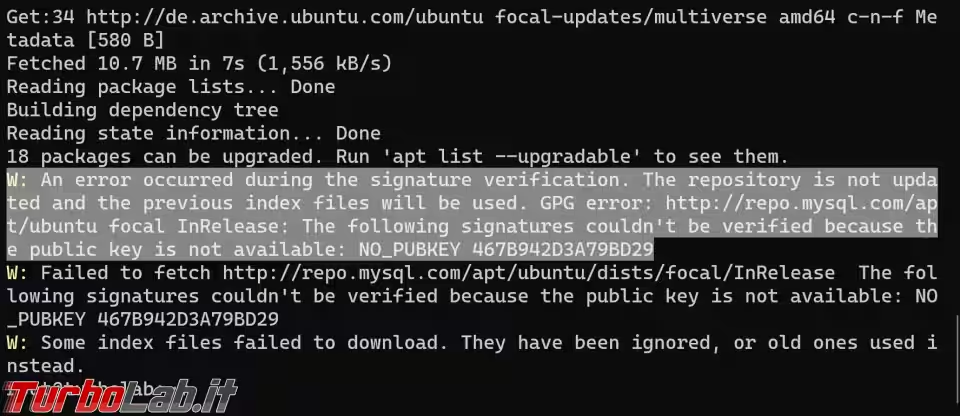Una funzione disponibile in Microsoft Edge permette di radunare dei collegamenti ai siti, in dei gruppi di tab, in modo da poterli aprire più velocemente. Potete creare un tab e dargli il nome che volete, così da aprire tutti i link che vi servono per il lavoro, le mail o la scuola con un solo click.
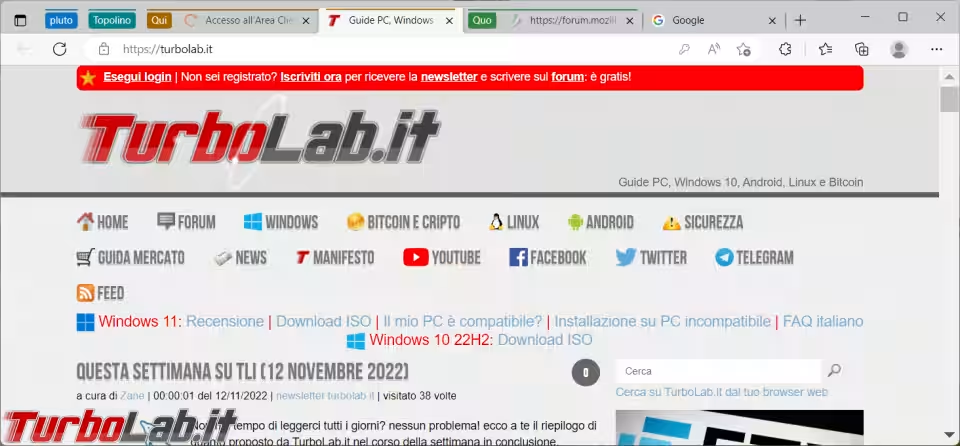
Cliccando con il tasto destro del mouse sopra la scheda aperta, dal menu si sceglie Aggiungi scheda al gruppo e ora possiamo dare un nome, e un colore, che identifichi il gruppo.
Una scheda la si può trascinare da un gruppo all'altro se abbiamo necessità di cambiargli gruppo.
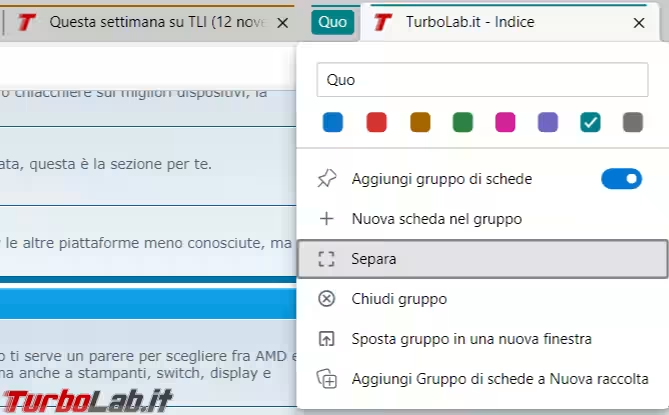
Se chiudete per errore un gruppo di schede, spostatevi su una ancora aperta e cliccateci sopra con il tasto destro del mouse, dal menu che si apre selezionate Riapri finestra chiusa. Fatelo però subito nella stessa sessione di lavoro del browser.
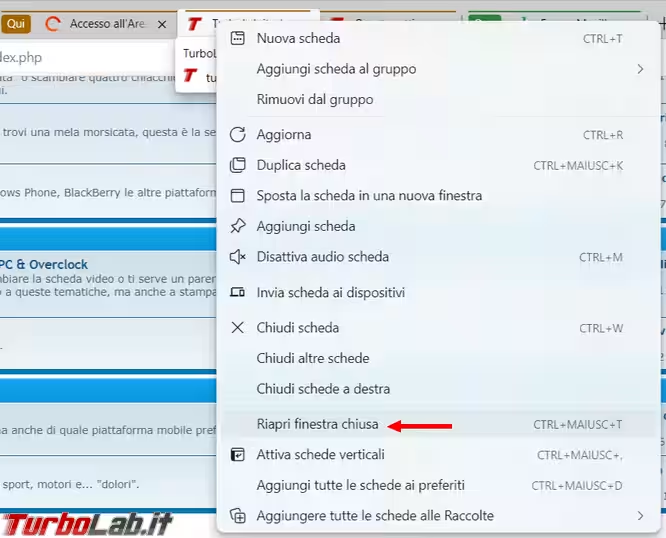
Sempre dal menu del tasto destro è possibile aggiungere tutte le schede inserite nei Tab ai Preferiti del browser.
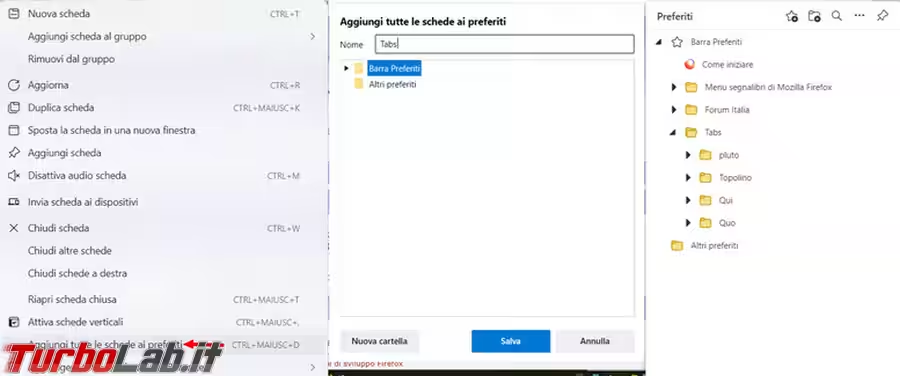
Esportare i Tabs
La cartella del profilo di Microsoft Edge è in C:\Users\Nome_Account\AppData\Local\Microsoft\Edge\User Data i Tabs sono memorizzati, insieme a molti altri dati, nel file Preferences, prima di esportarlo/importarlo controllate in Gestione Attività che Microsoft Edge sia chiuso. Solo dopo potete copiare il file.